win10自带温度监控怎么开启 win10自带温度监控的开启方法
win10自带温度监控怎么开启?升级了win10系统之后其实是有自带的温度监控的,但是很多小伙伴不知道win10自带的温度监控在哪儿,要怎么打开温度监测,今天系统城就给大家带来了win10自带温度监控的开启方法,大家有需要的话赶快来跟着小编了解下吧。

win10自带温度监控怎么开启
1、首先win10系统并没有自带的cpu温度监控模块,而微软推出的win1020H1预览版加入了显卡gpu温度监控,并没有cpu的温度;
2、用户打开任务管理器,点击性能选项卡即可找到“独立显卡”即可看到温度,此功能仅支持显卡独立显卡温度;
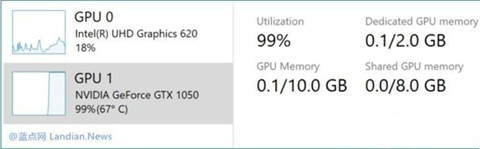
3、想要让win10显示cpu温度也很简单,只是要下载第三方的硬件检测工具即可,例如鲁大师、驱动人生等;
4、将鼠标悬停在在上方即可查看当前硬件温度,一目了然,如果发现温度过高也可以立即点击开始降温。
以上的全部内容就是系统城为大家提供的win10自带温度监控怎么开启的具体操作方法啦~希望对大家有帮助,系统城感谢您的阅读!
我告诉你msdn版权声明:以上内容作者已申请原创保护,未经允许不得转载,侵权必究!授权事宜、对本内容有异议或投诉,敬请联系网站管理员,我们将尽快回复您,谢谢合作!










